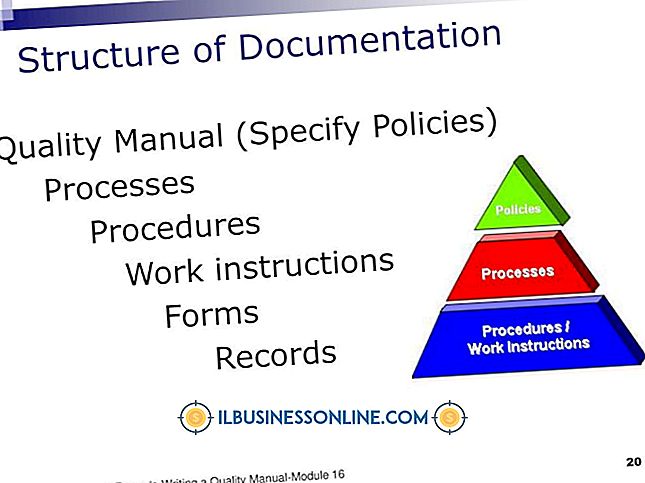Videresending Gmail til Kindle

Evnen til å lese viktige dokumenter på din Kindle-leser eller nettbrett kan være nyttig når du er på farten. Amazonas gratis Kindle Personal Documents Services lar deg sende dokumenter som Word-filer og PDF-filer til en spesiell Kindle-e-postkonto, hvor dokumentene konverteres og gjøres tilgjengelige for lesing. Hvis noen andre sender et dokument til Gmail-kontoen, kan du videresende meldingen direkte til Kindle-e-postadressen din.
1.
Logg inn på din Amazon-konto i en nettleser.
2.
Velg "Personlig dokumentinnstillinger" fra venstre margin, og klikk deretter "Legg til en ny, godkjent e-postadresse".
3.
Aktiver "Din konto" -menyen øverst på siden, og velg deretter "Administrer din tenne".
4.
Skriv inn Gmail-adressen din, og klikk deretter på «Legg til adresse» -knappen.
5.
Velg "Administrer enhetene dine" fra venstre margin, og merk deretter på e-postadressen under "Send-til-Kindle-e-postadresse". Adressen vil følge formatet "[email protected]" der "navn" er navnet du tilordnet Kindle-enheten under registreringen.
6.
Logg på Gmail-kontoen din og åpne meldingen som inneholder vedlagt dokument. Bla til bunnen av meldingen og klikk på "Videresend" -linken.
7.
Skriv inn e-postadressen din i "Til" -feltet, og klikk deretter "Send". Dokumentet som er vedlagt meldingen, vises i Kindle-biblioteket, og lagres i Amazonas. Du vil ikke kunne se innholdet i e-postmeldinger.
Tips
- Gmail automatisk videresending funksjonen fungerer ikke med en e-postadresse for tenne. Gmail krever at mål-e-postadresser blir verifisert før automatisk videresending er aktivert. Fordi du ikke kan lese teksten i bekreftelsesmeldingen som er sendt til Kindle-enheten din fra Gmail, kan du ikke angi bekreftelseskoden i Gmail.
Advarsel
- Informasjon i denne artikkelen gjelder både Kindle-lesere og Kindle Fire-tabletter.